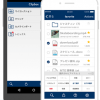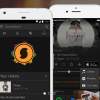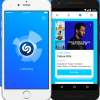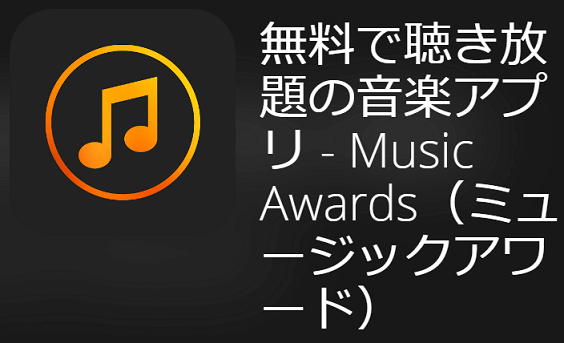
筆者は車で移動する時やカフェにいるとき、ランニングやウォーキングをしているときにiPhoneで音楽を聴いています。
「スマホでUSEN」などの音楽ストリーミングサービスも利用していますが、この「Music Awards」アプリは自分の聴きたい曲をプレイリスト登録することができ、バックグラウンド再生することができるので、ドライブ時などに非常に重宝しており非常におすすめです。
今回はMusic Awardsアプリの仕様、使い方などを詳しく紹介していきます。
Music Awards 仕様・使い方
目次
早速Music Awardsアプリの仕様及び使い方を詳しくみていきましょう。
ランキング
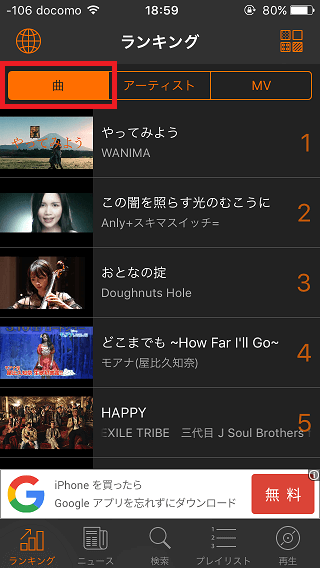
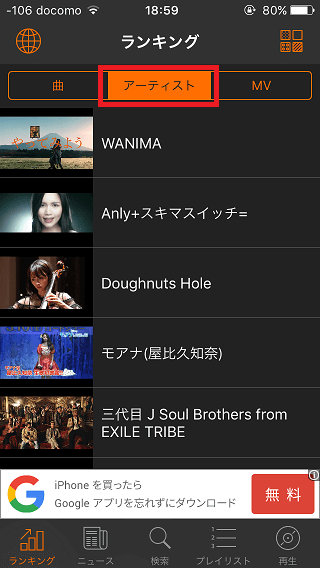

アプリトップ画面の上部よりランキングの確認を行うことが可能です。
「楽曲」ごと、「アーティスト」ごとのiTunes Storeランキング、「Music Video」ごとのランキングの「トップ100」を確認することができます。
カテゴリ
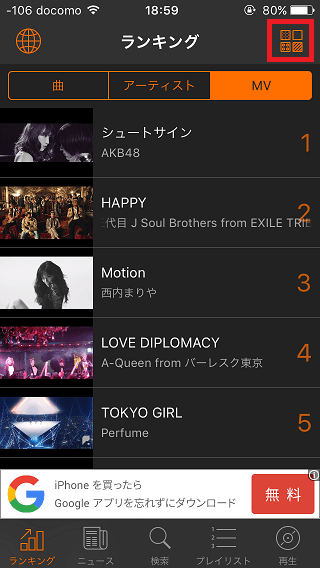
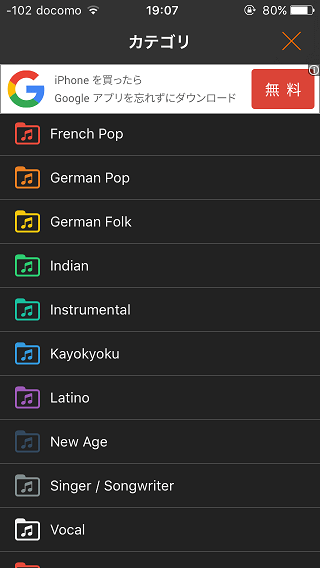
カテゴリごとに楽曲の確認を行うことができます。
アプリ上部の□が4つ並んでいるボタンをタップします。
カテゴリごとに楽曲を表示、確認することが可能です。
2017年3月現在、K-Pop、Pop、Rock、Reggae、R&B/Soul、Hip-Hop/Rap、Jazz、Dance、Opera、Blues、Classical、J-Pop、Anime、Electric、Alternative、Soundtrack、Children’s Music、Karaoke、Country、Comedy、Disney、Easy Listening、Enka、Fitness & Workout、Holiday、World、Korean、Chinese、Brazilian、French Pop、German Pop、German Folk、Indian、Instrumental、Kayokyoku、Latino、New Age、Singer/Songwriter、Vocal、Spoken Wordから選択することが可能です。
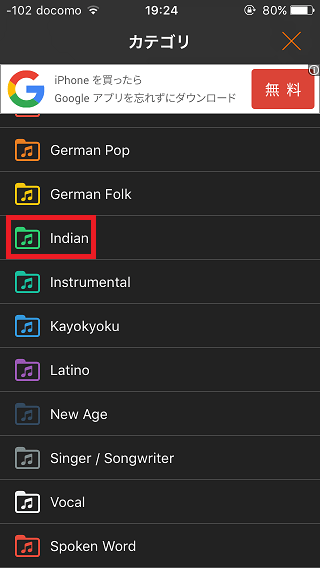
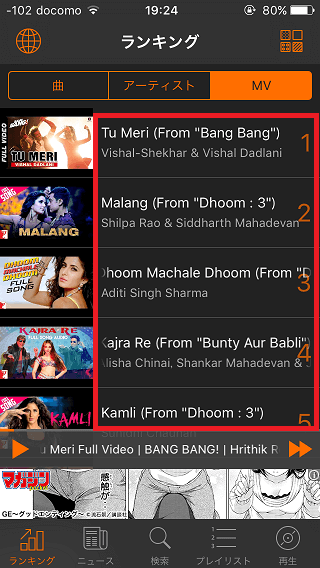
確認したいカテゴリをタップすると、そのカテゴリのランキングが表示されます。
インド楽曲はほとんど聴いたことがなかったんですが、「Indianカテゴリー」は聴き始めたら結構はまってしまいました。
ニュース
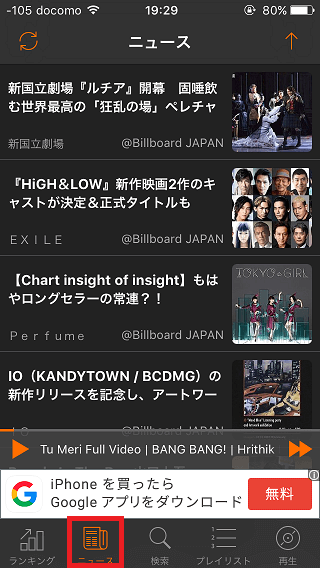
アプリ下部にある「ニュース」をタップすれば、音楽関連のニュースを確認することができます。
検索方法
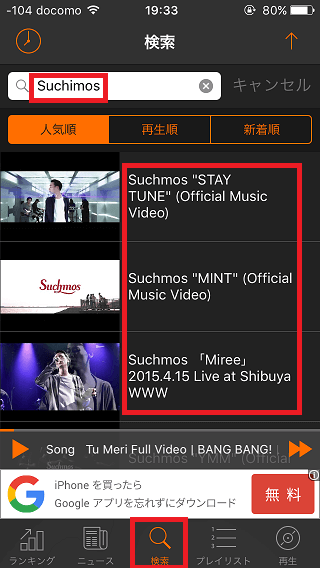
アプリ下部中央にある 検索をタップして、アプリ上部にあるテキストボックスに検索したい楽曲、アーティスト名などを入力すると検索可能です。
筆者はアーティスト名を誤って検索しましたが、正しいアーティスト名で検索されました。
バックグラウンド再生
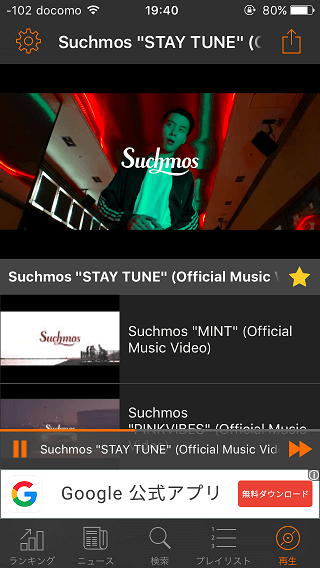
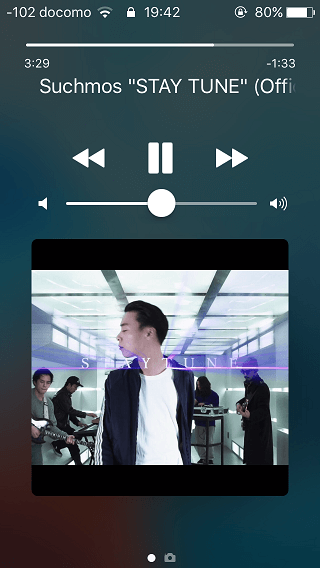
聴きたい楽曲をタップすれば再生されます。
また、 ボタンで一時ストップすることも可能です。
バックグラウンド再生を行うこともできるので、ランニングなどで使うことが可能です。
お気に入り・プレイリスト登録
お気に入りとプレイリストの登録方法を説明していきます。
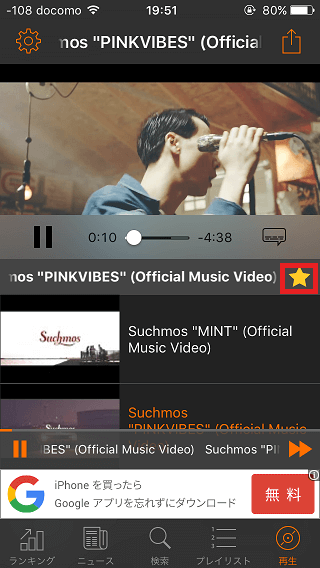
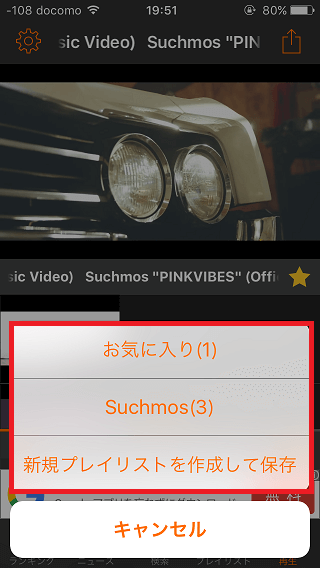
楽曲を視聴しているときの中央部右側の「★」マークをタップします。
「お気に入り」か「登録済みのプレイリスト」か「新規プレイリストを作成して保存」をタップして楽曲を保存することが可能です。
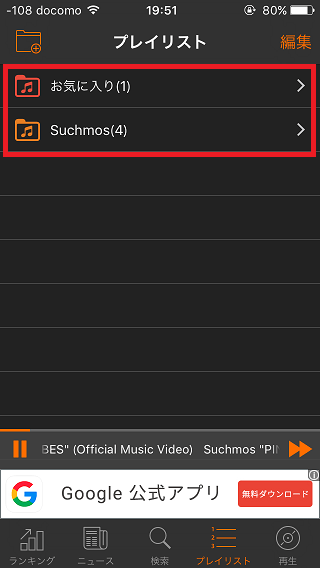
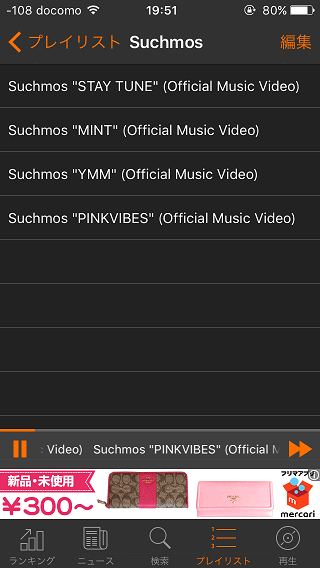
下部右側の プレイリストをタップするとお気に入りに保存した楽曲、プレイリストに登録した楽曲を確認することができます。

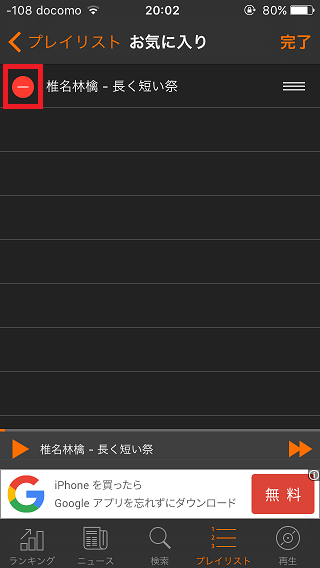
アプリ右上の「編集」ボタンをタップして削除したい楽曲の ボタンを押すとプレイリストやお気に入りから削除可能です。
シャッフル再生・リピート再生
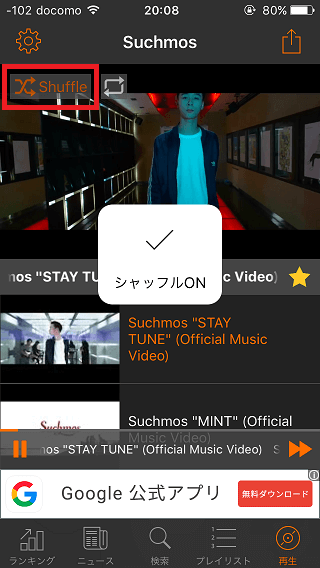
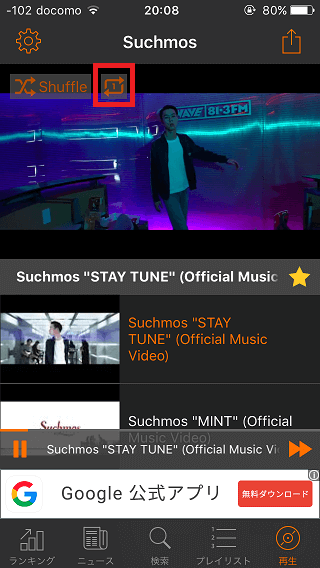
プレイリスト再生中に Shuffleをタップするとシャッフル再生可能です。
Shuffleのとなりにある リピートマークをタップすると「1曲のみリピート再生」となります。
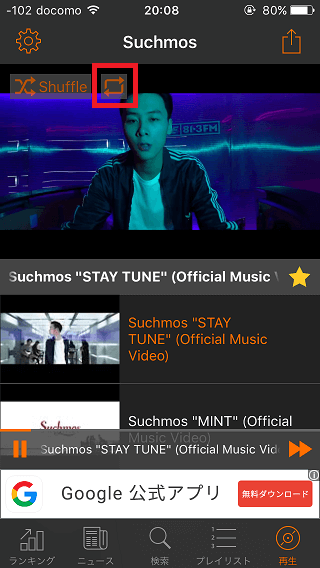
リピートマークをもう一度タップすると「全曲リピート再生」となります。
おやすみタイマー
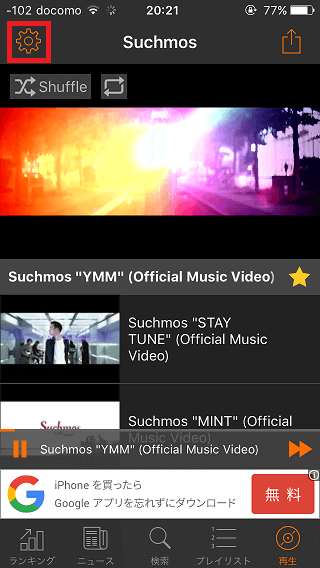
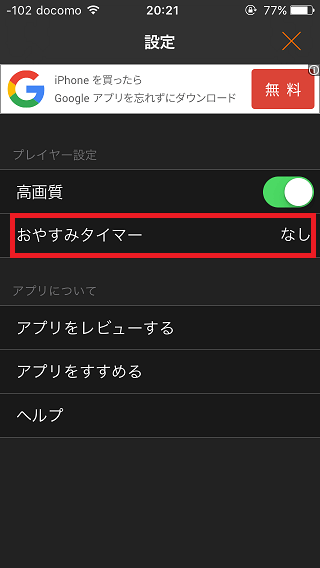
おやすみタイマーを設定することが可能です。
アプリ上部左の マークをタップして、「おやすみタイマー」をタップします。
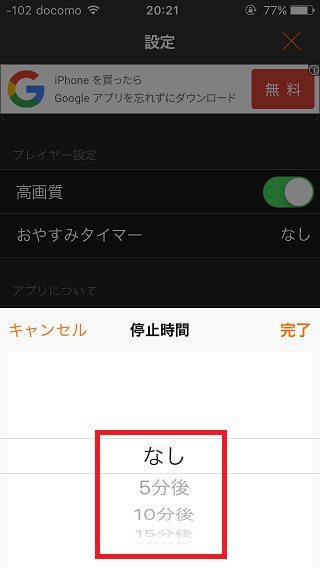
おやすみタイマーは「なし、5分後、10分後、15分後、30分後、1時間後、2時間後、3時間後」に設定することが可能です。
まとめ
YouTube上にある楽曲であれば、「お気に入り」登録や「プレイリスト」登録を行うことができて、ドライブやウォーキング、ジョギングの際に好きな曲を好きな順番でかけることができますのでおすすめです。
普段聞かないジャンルを選択してランキング順に聴いてみると、新たな発見があったりしてかなり楽しいですのでぜひやってみてください。
飛行機内や圏外の場所などで、あらかじめ動画をダウンロードしておいて見ることができる下記アプリもかなり使えます。
曲名やアーティスト名が分からないときには、下記2つのアプリがおすすめです。